「Among Us」という人気のある人狼ゲームをプレイしたことがありますか。「Among Us」のスマホ勢もパソコン勢も結構たくさんいるようですね。最近、「Among Us」のPC版は既にSteamに登場しましたが、この記事に紹介された方法を利用すれば、無料でPCとMacで「Among Us」をプレイすることもいい選択です。もし興味がありましたら、お気軽に参考してください。
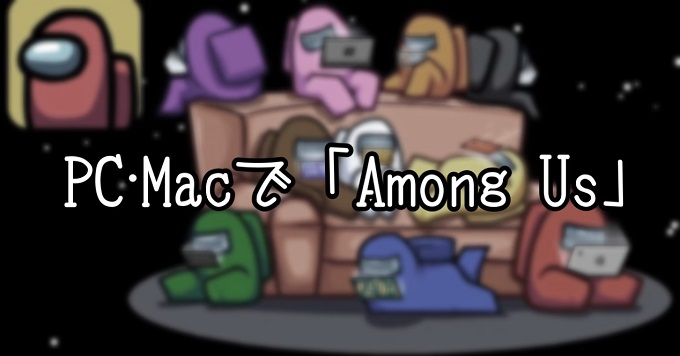
PCとMacで「Among Us」をプレイするには?
ApowerMirrorを使ってPCとMacで「Among Us」を遊ぶ
まずは画面ミラーリングアプリを使う方法です。ミラーリングアプリを利用すれば、スマホの画面をPCやMacに出力することが便利です。ここでは「ApowerMirror」というアプリを例としてご紹介いたします。ApowerMirrorを使って画面を録画したり、ライブ配信サイトでゲーム配信をすることが便利ですので、おすすめしたいと思います。
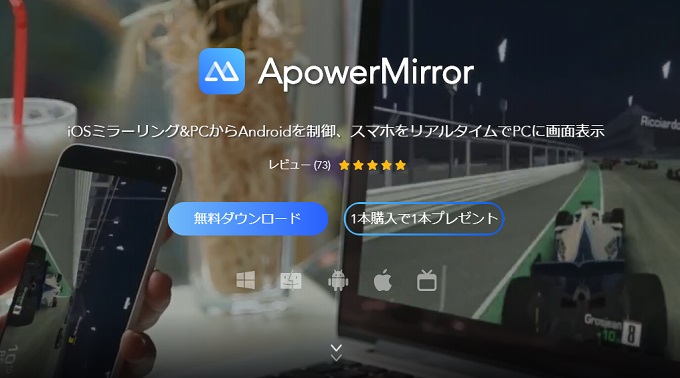
まずはスマホとパソコンにApowerMirrorをダウンロードしてインストールします。(両方ともインストール)
- 両方ともアプリを起動して、スマホの設定からUSBデバッグを有効にします。

- USBケーブルでスマホをパソコンに接続します。

- スマホから「今すぐ開始」をタップすると、スマホの画面をお使いのパソコンに映すことができます。
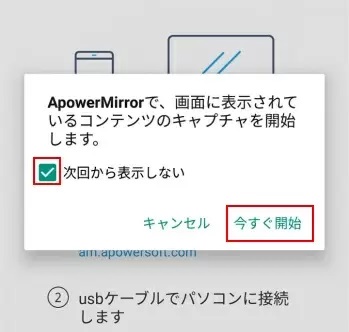
- 最後、スマホからゲームを起動して、PCで「Among Us」をプレイできます。
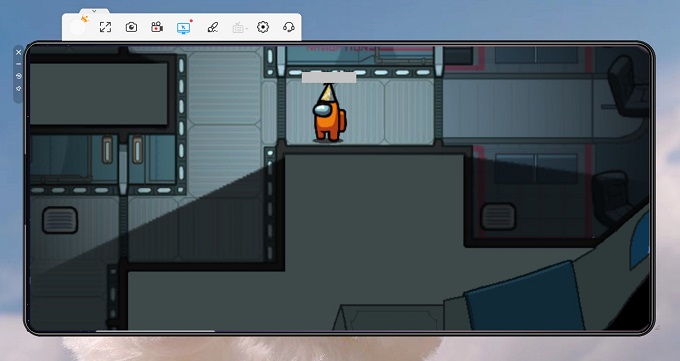
ご注意:この記事はAndroidスマホを例としてご紹介いたします。
☛USBケーブルを使ってパソコンでiPhoneを表示させるには、この記事を参考してください。無線でPCとiPhoneを接続したい場合はこの記事をご覧ください。
☛マウスやキーボードを利用してパソコンからスマホを制御したいなら、この記事を参考してください。(現時点ではiOSデバイスの制御をサポートしていません。ご了承ください。)
=================================
MEmuでPCとMacで「Among Us」をプレイする
スマホにアプリをインストールしたくない場合、パソコン(PCやMac)にアンドロイドスマホエミュレータをダウンロードする方法もおすすめです。エミュを通じてゲームをパソコンでプレイするのは便利でしょう。この記事はMEmuというエミュレータをご紹介いたしますので、興味があれば、下記の手順を参考してください。
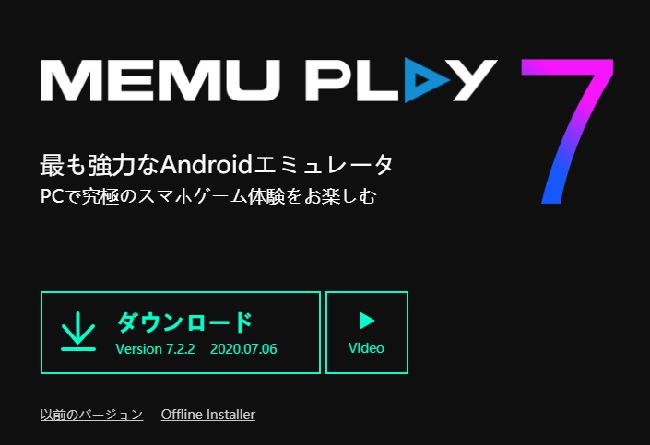
- MEmuの公式サイトからエミュレータをパソコンにダウンロードしてインストールします。
- MEmuを起動して「Among Us」を検索してダウンロードします。
- 表示された「Among Us」のアイコンをクリックして、パソコンにインストールされた「Among Us」を快適にプレイできます。
※エミュレータの利用においては自己責任が伴います。ご了承ください。
| ApowerMirror | MEmu | |
| 日本語対応 | 〇 | 〇 |
| PCから操作 | 〇 | 〇 |
| 画面録画 | 〇 | ✖ |
| Android10対応 | 〇 | ✖ |
| おすすめ★ | 5 | 4 |



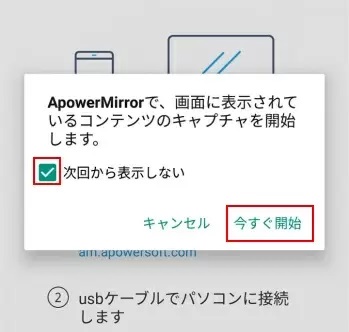

コメントを書く